Κατεβάστε το Master of Work με ένα σαρωτή. Τα καλύτερα προγράμματα για τη σάρωση εγγράφων σε PDF
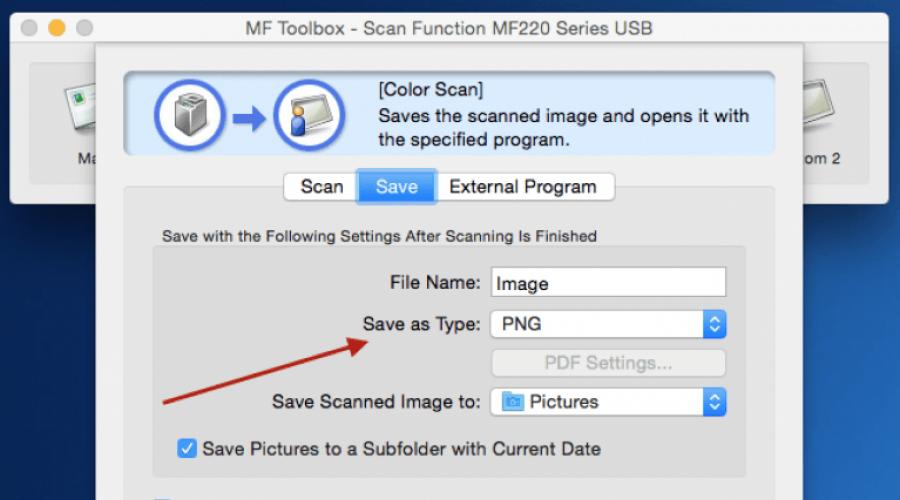
Διαβάστε επίσης
Για να πάρετε σαρώσεις υψηλής ποιότητας, δεν είναι απαραίτητο να χρησιμοποιήσετε επώνυμα προγράμματα για τη σάρωση Canon.
Παρόλο που δίνουν ένα πολύ θετικό αποτέλεσμα, μεταξύ των προϊόντων λογισμικού που παρουσιάζονται από τους χρήστες, υπάρχουν πολλά καλά ανάλογα άξια προσοχής.
Ορισμένα από αυτά διανέμονται δωρεάν και το μέρος απαιτεί κάποιο κόστος ανάλογα με τη λειτουργικότητα που παρέχουν.
Μια ποικιλία συλλογής και ειδικών απαιτήσεων για αυτό
Η αναγνώριση των εγγράφων διαφόρων τύπων έγινε πρόσφατα πραγματική ανάγκη λόγω του γεγονότος ότι έγιναν περισσότερο περιζήτητοι από τα πρωτότυπα χαρτιού.
Αυτό οφείλεται στο γεγονός ότι είναι πολύ πιο βολικό να αποθηκεύουν, να μεταδίδουν και μερικές φορές να επεξεργάζονται.
Αυτός είναι ο λόγος για τον οποίο η ποιότητα των ληφθέντων ψηφιακών αντιγράφων γίνεται το κύριο κριτήριο της επιλογής του χρησιμοποιούμενου λογισμικού, συμπεριλαμβανομένης της δημοφιλούς τεχνικής της μάρκας Canon.
Δυστυχώς, δεν μπορούν όλοι οι κατασκευαστές προγραμμάτων να ευχαριστήσουν τους χρήστες.
Ένα από τα πιο συνηθισμένα προβλήματα μεταξύ των προϊόντων είναι η έλλειψη περιφερειακών ρυθμίσεων, όπως μια ρωσόφωνη διεπαφή, η οποία αποτελεί ειδικό κριτήριο για τον εγχώριο χώρο.
Και υπάρχουν πολλά τέτοια κριτήρια.
Ορισμένα προϊόντα καλύτερα αντιμετωπίζουν την επεξεργασία γραφικών πληροφοριών, άλλοι είναι πιο κατάλληλοι για να συνεργαστούν με τα κείμενα, συμπεριλαμβανομένων εκείνων που περιέχουν διάφορα διαφορετικά.
Παράλληλα μαζί τους υπάρχουν και άλλα προγράμματα και βοηθητικά προγράμματα, συμπεριλαμβανομένων εκείνων που "εξαιρετικά" με τις πληροφορίες που παρουσιάζονται σε πίνακα.
Έχουμε ήδη εντοπίσει μια σειρά από πλήρεις συμπλοκές λογισμικού και αρκετά απλά βοηθητικά προγράμματα που ικανοποιούν μια σειρά από απαιτήσεις χρηστών και, ως αποτέλεσμα, περιλαμβάνονται σε αυτή τη λίστα:
- Canon MF Toolbox.
- ABBYY FineReader 10 Αρχική έκδοση.
- Ocr σφηνοειδής?
- Scanitto pro;
- Vuescan;
- Paperscan;
Canon MF Toolbox
Ξεκινήστε μια επισκόπηση των μοντέλων που βρίσκονται με το εμπορικό σήμα της Canon εμπορικό σήμα, δηλαδή MF Toolbox. Το κύριο μειονέκτημα είναι ότι δεν υπάρχει ρωσική γλώσσα.
Ολόκληρη η διεπαφή με την οποία αλληλεπιδρά ο χρήστης αλληλεπιδρά με τα δεδομένα είναι η αγγλική.
Ωστόσο, αυτή η έλλειψη ενδιαφέροντος αντισταθμίζεται από τα πλεονεκτήματα του προϊόντος λογισμικού και έχει πολλά από αυτά.
Πρώτον, είναι ένα μικρό βάρος μιας εφαρμογής που είναι μόνο 9,5 MB, η οποία είναι σε καλή κατεύθυνση αντανακλάται στη φόρτωση και την ταχύτητα λειτουργίας του.
Δεύτερον, η εφαρμογή είναι δωρεάν και έρχεται με κατασκευαστή υλικού, το οποίο εγγυάται τον έλεγχο συμβατότητας.
Η εφαρμογή λειτουργεί σε συνδυασμό με τα Windows, η οποία θα παρατηρήσει το μερίδιο του λιονταριού σε χρήστες εξοπλισμού γραφείου.
Παρά το γεγονός αυτό, η συνεργασία με αυτό είναι αρκετά γρήγορα και για τη σάρωση με δύο κλικ.
Ένα πρόσθετο πλεονέκτημα του προγράμματος μπορεί να θεωρηθεί η δυνατότητα αποταμίευσης.
Αυτή η λειτουργικότητα δίνει ένα πλεονέκτημα, πρώτα απ 'όλα, ούτε καν στην ευκολία, αλλά στην εξοικονόμηση χρόνου που δαπανάται για μετατροπή από μια μορφή αρχείου σε άλλη.
Ένα σύνολο μορφών αποτελείται από το πιο δημοφιλές, έτσι MF Toolbox σας επιτρέπει να καλύψετε μεγάλο αριθμό βασικών αναγκών χρηστών.
Σε περίπτωση που το έγγραφο απαιτείται να διορθωθεί, μπορείτε να χρησιμοποιήσετε ένα διαμορφωμένο σύνολο συντάκτων και να μεταδώσετε γρήγορα τις σαρώσεις, μπορείτε να χρησιμοποιήσετε την επιλογή γρήγορης αποστολής.


Σύκο. 3 - παράθυρο ABBYY FineReader
OCR Cuneiform
OCR Cuneiform μπορεί να χρησιμοποιηθεί με σαρωτές της Canon. Αυτό είναι ένα μικρό βοηθητικό πρόγραμμα με μια αρκετά ισχυρή λειτουργικότητα. Ο κύριος σκοπός του είναι να σαρώσετε κείμενα με πλούσια μορφοποίηση.
Οι προγραμματιστές φροντίζουν ότι η χρησιμότητα μπορεί να αναγνωρίσει οποιεσδήποτε γραμματοσειρές και δεν παραβίασε τη δομή πηγής του εγγράφου.
Στην περίπτωση αυτή, το αναγνωρισμένο έγγραφο μπορεί να μεταδοθεί είτε να αποθηκεύεται σε μία από τις καθορισμένες μορφές, συμπεριλαμβανομένου του γραφικού.
Σημείωση: Ο κατασκευαστής της Utility Releases ενημερώνει τακτικά τακτικά, οπότε θα λειτουργήσει ακόμη και στις νεότερες εκδόσεις των λειτουργικών συστημάτων.
Ένα ειδικό μπόνους κατά την αναγνώριση κειμένων - έλεγχος ορθογραφίας. Βοηθά αυτό το ειδικά αναπτυγμένο λεξικό.
Το πρόγραμμα έχει πολλά βασικά πλεονεκτήματα στα οποία μπορείτε να αποδίδετε με ασφάλεια τη ρωσόφωνη διεπαφή, καθώς και τη διαθεσιμότητα μιας ελεύθερης άδειας.

Σύκο. 4 - Εργασία με το OCR Cuneiform
Scanitto Pro.
Ορισμένα προγράμματα σάρωσης έχουν ένα μειονέκτημα - μετά την ψηφιοποίηση του εγγράφου αποθηκεύουν άμεσα τα δεδομένα στο αρχείο χωρίς τη δυνατότητα προσθήκης δεδομένων.
Το βοηθητικό πρόγραμμα Scanitto Pro στερείται. Με τη βοήθειά του, ο χρήστης παίρνει τη δυνατότητα δημιουργίας ψηφιακών δεδομένων σε μορφή πολλαπλών σελίδων - όπως το PDF.
Εάν ο χρήστης πρέπει να επεξεργαστεί το κείμενο που προκύπτει, επιτρέπεται να το αποθηκεύσετε σε μορφή TIFF.
Ανοίγει με πολλά προγράμματα, συμπεριλαμβανομένων δωρεάν, η οποία επεκτείνει τον κύκλο χειρισμών με δεδομένα.
Επιπλέον, το πρόγραμμα σάς επιτρέπει να αποθηκεύετε δεδομένα σε γραφικές μορφές. Αυτά περιλαμβάνουν JPEG, PNG, JP2 και BMP.
Εάν, για παράδειγμα, πρέπει να ρυθμίσετε την προκύπτουσα εικόνα, μπορείτε να χρησιμοποιήσετε ειδικές λειτουργίες της διόρθωσης.
Οι προγραμματιστές περιλάμβαναν ρυθμίστε τον κορεσμό, τη φωτεινότητα και την αντίθεση από τον σαρωτή της Canon.
Η ψηφιοποίηση του εγγράφου εμφανίζεται αρκετά γρήγορα. Σε αυτή την περίπτωση, μπορείτε να μειώσετε ακόμη περισσότερο τη διαδικασία εάν χρησιμοποιείτε τη δυνατότητα προσαρμογής του μεγέθους της σαρωμένης περιοχής.
Μπορείτε επίσης να υποτιμήσετε τη διεπαφή που εφαρμόζεται με το Russifified Menu, δεδομένου ότι ορισμένοι χρήστες δεν μπορούν να χρησιμοποιήσουν το πρόγραμμα απουσία ροής.

Σύκο. 5 - Παράθυρο Scanitto Pro
Vuescan.
Στην περίπτωση που πρέπει να εργαστείτε σε παλιούς σαρωτές Canon, επίσης με ξεπερασμένα λειτουργικά συστήματα, η διαδικασία ψηφιοποίησης μπορεί να μετατραπεί σε βασανιστήρια.
Ωστόσο, το βοηθητικό πρόγραμμα Vuescan το επιτρέπει να αποφύγει. Είναι συμβατό με ένα τεράστιο αριθμό μοντέλων σαρωτή, γεγονός που το καθιστά απλώς απαραίτητο.
Συγκεκριμένα, αξίζει να επισημανθεί τέτοια μοντέλα Canon: E510, MG2200, MG3200, MG4200, MG5400, MG6300, MP230, Pie Primefilm 7200.
Ένα χαρακτηριστικό της εργασίας με αυτήν είναι μια γρήγορη σύνδεση με τη συσκευή σάρωσης, καθώς και τις προηγμένες ρυθμίσεις χρήστη κατά την ψηφιοποίηση εικόνων.
Η τελευταία επιλογή είναι ιδιαίτερα σημαντική όταν ανακτώντας παλιές φωτογραφίες, με τις οποίες το πρόγραμμα αντιμετωπίζει το "εξαιρετικό".
Μπορείτε να ρυθμίσετε με μη αυτόματο τρόπο όχι μόνο την αντίθεση της εικόνας, αλλά και την αναπαραγωγή χρώματος και ακόμη και το βαθμό συμπίεσης της προκύπτουσας σάρωσης.
Το πρώτο χρησιμοποιείται κατά την αποθήκευση εικόνων, το δεύτερο κείμενο και τα τρίτα δεδομένα και των δύο τύπων.
Υπάρχουν ακόμα μερικά ελαττώματα από αυτή τη χρησιμότητα.
Πρώτον, δεν παρέχει μια ρωσόφωνη διεπαφή σε όλες τις εκδόσεις και, δεύτερον, είναι δυνατόν να το εφαρμοστεί για ελεύθερη μόνο περιορισμένο χρονικό διάστημα.
Οι μεταγενέστερες εκδόσεις της χρησιμότητας καθιστούν δυνατή τη σάρωση ακόμα και των ημιδιαφανών διαφανειών, υποστηρίζουν επίσης τη μορφή κειμένου TXT και τα ενσωματωμένα εργαλεία επεξεργασίας έχουν ενσωματωμένη επεξεργασία εικόνας.

Σύκο. 6 - Εργασία με το Vuescan
Έχετε αντιμετωπίσει τι πρέπει να σαρώσετε κάτι, για παράδειγμα, ορισμένα έγγραφα; Είτε πρόκειται για υλικά κειμένου είτε μόνο φωτογραφίες, το πρόγραμμα Ridoc είναι ιδανικό για τους συνήθεις "χρήστες" επειδή Έχει μια απλή, πρακτική και εξαιρετικά φιλική διεπαφή.
Ridoc Πρόγραμμα για τη σάρωση εγγράφωνπου σας επιτρέπει να ψηφιοποιήσετε τις πληροφορίες, δηλαδή να μεταφέρετε πληροφορίες από ένα χαρτί σε ένα ψηφιακό (σκληρό δίσκο του υπολογιστή), απλοποιήστε έτσι τη διάρκεια ζωής του χρήστη και να αποθηκεύσετε το δάσος. Επιπλέον, τα έγγραφα αυτά μπορούν να αποσταλούν μέσω ηλεκτρονικού ταχυδρομείου ή να μεταφορτώσουν σε εγκαταστάσεις αποθήκευσης σύννεφων, να παρέχουν πρόσβαση σε άλλους χρήστες (ανάλογα με την εργασία).
Επιπλέον, ο Ridoc παρέχει μια λειτουργικότητα ικανή να ρυθμίζει το μέγεθος ενός ψηφιακού εγγράφου (επιλογή ποιότητας εικόνας). Η διεπαφή έχει ένα εργαλείο που σας επιτρέπει να αναγνωρίσετε το κείμενο από το σαρωτή (πληροφορίες κειμένου), καθώς και να οδηγήσετε την ιστορία όλων των προηγουμένως σαρωμένων εγγράφων (για παράδειγμα, σε μορφή PDF).
Η εφαρμογή σας επιτρέπει να αποθηκεύσετε ψηφιακές παραλλαγές εγγράφων στις πιο κοινές μορφές: BMP, TIFF, JPEG, PNG, Word, PDF, η οποία είναι πολύ βολική, καθώς το λογισμικό για την εργασία με αυτά τα αρχεία έχει τους περισσότερους χρήστες υπολογιστών, επιπλέον, το Οι αντίστοιχες εφαρμογές μπορούν πάντα να μεταφορτωθούν δωρεάν με την πύλη μας.

Πιο συχνά ridoc χρήση ως Σάρωση προγραμμάτων με HP και Canon Συσκευές λόγω του γεγονότος ότι η τελευταία χρησιμοποιεί πρωτοφανή δημοτικότητα για τους περισσότερους χρήστες. Αλλά αυτό δεν σημαίνει ότι άλλοι κατασκευαστές παρέμειναν στην άκρη - η Ridoc αλληλεπιδράει τέλεια με οποιοδήποτε διαθέσιμο μοντέλο σαρωτή, ώστε να μπορείτε να κατεβάσετε με ασφάλεια αυτό το δωρεάν πρόγραμμα για τη σάρωση εγγράφων στα ρωσικά.
Τα κύρια λειτουργικά χαρακτηριστικά του λογισμικού:
- Υπάρχει μια τεχνολογία των "γρήγορων φακέλων" που σας επιτρέπουν να διαχειρίζεστε ψηφιοποιημένα έγγραφα με άνεση.
- Εάν έχετε ένα έγγραφο κειμένου χαρτιού που θέλετε να μεταφέρετε σε έναν υπολογιστή, το πρόγραμμα είναι σε θέση να εκτελέσει την αναγνώριση κειμένου, η οποία στο μέλλον μπορεί να επεξεργαστεί σε οποιοδήποτε δημοφιλές επεξεργαστή κειμένου, για παράδειγμα στο OpenOffice ή το Microsoft Word.
- Λειτουργία υδατογράφησης. Ο χρήστης δίνεται η ευκαιρία ρυθμίστε το μέγεθός του, προ-προσδιορίζοντας τη διαφάνεια.
- Όλα τα σαρωμένα (ψηφιοποιημένα) έγγραφα PDF μπορούν να τοποθετηθούν σε ένα αρχείο, για πιο συμπαγή αποθήκευση, τη δυνατότητα ρύθμισης ομοιόμορφων παραμέτρων για κάθε μεμονωμένη λειτουργία.
- Υπάρχει ένας ενσωματωμένος εκτυπωτής Ridoc, ο οποίος θα σας επιτρέψει να εξάγετε αρχεία σε μορφή PDF.
- Όλα τα σαρωμένα αρχεία φυσικά μπορούν να σφραγιστούν.

Συνιστούμε αυτό το λογισμικό ως απαραίτητη εφαρμογή που είναι χρήσιμη ως φοιτητής καθώς και ένας απλός χρήστης και θα γίνει επίσης ένα απαραίτητο εργαλείο για έναν εργαζόμενο γραφείου. Για να κάνετε λήψη του προγράμματος για να κάνετε κλικ στο αντίστοιχο κουμπί στο κάτω μέρος του αντικειμένου.
Πιθανώς, κάθε γνωστή είναι η κατάσταση κατά την οποία η σάρωση ενός εγγράφου, για παράδειγμα, οι σελίδες του βιβλίου, πρέπει να μετατραπούν στο τυπωμένο κείμενο. Για αυτό, υπάρχουν ειδικά προγράμματα, αλλά η κύρια μάζα τους είναι πολύ λίγοι άνθρωποι γνωρίζουν. Όλοι, ίσως, μόνο ABBYY FineReader. Πράγματι, ο FineReader είναι εκτός ανταγωνισμού. Αυτό είναι το καλύτερο πρόγραμμα για τη σάρωση και την αναγνώριση του κειμένου στα ρωσικά, αλλά παράγεται αποκλειστικά σε αμειβόμενες εκδόσεις και είναι πολύ ακριβό. Πόσοι είναι έτοιμοι να καθορίσουν για το μεγαλύτερο προϋπολογισμό άδειας σχεδόν 7.000 ρούβλια, αν πρόκειται να επεξεργαστείτε ένα ή δύο βιβλία ετησίως;
Εάν θεωρείτε αδικαιολόγητη αγορά ενός ακριβού εμπορικού προϊόντος, γιατί να μην επωφεληθείτε από τα ανάλογα, μεταξύ των οποίων είναι δωρεάν; Ναι, δεν είναι τόσο πλούσιοι σε χαρακτηριστικά, αλλά με πολλά καθήκοντα, τα οποία, σύμφωνα με πολλούς, "στα δόντια" μόνο FineReader, αντιμετώπισαν αρκετά επιτυχώς. Ας γνωρίσουμε λοιπόν πολλές διαθέσιμες εναλλακτικές λύσεις. Και ταυτόχρονα θα δούμε τι διαφέρουν από τη γενικά αποδεκτή αναφορά.
Για να συγκρίνετε άλλα προγράμματα με το ABBYY FineReader, μάθετε τι είναι τόσο καλό. Εδώ είναι ένας κατάλογος των βασικών λειτουργιών του:
- Εργασία με φωτογραφίες, σαρωμένα και έγγραφα χαρτιού.
- Επεξεργασία των περιεχομένων των αρχείων PDF - κείμενο, μεμονωμένα μπλοκ, διαδραστικά στοιχεία και άλλα πράγματα.
- Μετατροπή PDF σε μορφή Microsoft Word και πίσω. Δημιουργία αρχείων PDF από οποιαδήποτε έγγραφα κειμένου.
- Σύγκριση των περιεχομένων των εγγράφων σε 35 γλώσσες, όπως σαρωμένο χαρτί και ηλεκτρονικό (όχι σε όλες τις εκδόσεις).
- Αναγνώριση και μετασχηματισμό σαρωμένων κειμένων, πινάκων, μαθηματικών τύπων.
- Αυτόματη εκτέλεση λειτουργιών ρουτίνας (όχι σε όλες τις εκδόσεις).
- Υποστήριξη 192 \u200b\u200bΕθνικά Αλφάβητα.
- Ελέγξτε την ορθογραφία αναγνωρισμένο κείμενο στα ρωσικά, ουκρανικά και 46 περισσότερες γλώσσες.
- Υποστήριξη για 10 γραφικά και 10 μορφές κειμένου Εισαγωγή αρχείων, μη μετρώντας PDF.
- Εξοικονόμηση αρχείων σε μορφές γραφικών και κειμένων, καθώς και με τη μορφή e-books epub και FB2.
- Διαβάστε τον Barcode.
- Διασύνδεση σε 20 γλώσσες, συμπεριλαμβανομένων ρωσικών και ουκρανικών.
- Υποστηρίξτε τα περισσότερα υπάρχοντα μοντέλα σαρωτών.

Οι δυνατότητες του προγράμματος είναι εξαιρετικές, αλλά για οικιακούς χρήστες που δεν επεξεργάζονται έγγραφα σε βιομηχανικούς τόμους είναι περιττές. Ωστόσο, όσοι πρέπει να αναγνωρίσουν μόνο μερικές σελίδες, η ABBYY παρέχει υπηρεσίες δωρεάν - μέσω της υπηρεσίας Web Finereaderonline. Μετά την εγγραφή, η επεξεργασία 10 σελίδων σαρωμένου ή φωτογραφικού κειμένου είναι διαθέσιμη, στο μέλλον - 5 σελίδες το μήνα. Περισσότερα - Για επιπλέον χρέωση.
Το κόστος της πιο φθηνής άδειας FineAder για εγκατάσταση σε υπολογιστή - 6990 ρούβλια (τυπική έκδοση).
Μια μικροσκοπική και εξαιρετικά απλή δωρεάν χρησιμότητα, φυσικά, δεν είναι σε θέση να ανταγωνιστεί ένα τέρας, αλλά το κύριο καθήκον είναι να αναγνωρίσει το σαρωμένο κείμενο, αποφασίζει όπως πρέπει να είναι. Και για αυτό, δεν απαιτεί καν την εγκατάσταση σε υπολογιστή (φορητό). Και ελέγχονται μόνο τρία κουμπιά.

Για να αναγνωρίσετε το κείμενο χρησιμοποιώντας το Winscan2PDF, κάντε κλικ στην επιλογή "Επιλογή πηγής" και καθορίστε τον συνδεδεμένο σαρωτή (με έτοιμο πρόγραμμα αρχείων, δυστυχώς, δεν λειτουργεί). Βάλτε το έγγραφο στο σαρωτή και κάντε κλικ στο "Σάρωση". Εάν θέλετε να ακυρώσετε τη λειτουργία, κάντε κλικ στην επιλογή "Ακύρωση". Αυτή είναι η όλη εντολή.
Το βοηθητικό πρόγραμμα υποστηρίζει 23 γλώσσες, συμπεριλαμβανομένων των ρωσικών και συνεργάζεται με αρχεία πολλαπλών σελίδων. Το τελικό αποτέλεσμα αποθηκεύεται σε μορφή PDF, σάρωση εγγράφων - σε JPG.
Free-OCR.com Web Service

Free-OCR.com (OCR - Οπτική αναγνώριση χαρακτήρων, οπτική αναγνώριση συμβόλων) - Δωρεάν υπηρεσία διαδικτύου για αναγνώριση σαρωμένων ή φωτογραφικών κείμενων που είναι αποθηκευμένες σε μορφή γραφικών εικόνας (JPG, GIF, TIFF, BMP) ή PDF. Υποστηρίζει 29 γλώσσες, συμπεριλαμβανομένων των ρωσικών και της Ουκρανίας, και ο χρήστης μπορεί να επιλέξει ένα, αλλά αρκετές αν περιέχουν το κείμενο πηγής.
Το Free-OCR δεν απαιτεί εγγραφή και δεν έχει περιορισμούς στον αριθμό των ληφθέντων εγγράφων. Μόνο το μέγεθος του αρχείου περιορίζεται σε 6 MB. Η υπηρεσία δεδομένων πολλαπλών σελίδων δεν προχωράει, με μεγαλύτερη ακρίβεια, αγνοεί τα πάντα εκτός από το πρώτο φύλλο.
Η ταχύτητα αναγνώρισης του σαρωμένου κειμένου είναι αρκετά υψηλή. Το φύλλο A4 με ένα κομμάτι του βιβλίου στα ρωσικά υποβλήθηκε σε επεξεργασία σε περίπου 5 δευτερόλεπτα, αλλά η ποιότητα δεν ευχαριστεί. Μεγάλες γραμματοσειρές - όπως στα παιδικά βιβλία, αναγνωρίζει το 100% και το μικρό και μικρό - περίπου το 80%. Με έγγραφα αγγλικής γλώσσας, τα πράγματα είναι κάπως καλύτερα - η γραμματοσειρά μικρών και μη ρολογιών αναγνωρίζεται σωστά κατά περίπου 95%.
Δωρεάν online υπηρεσία Web OCR

- Μια άλλη δωρεάν υπηρεσία Web, πολύ παρόμοια με την προηγούμενη, αλλά με προηγμένη λειτουργικότητα. Το:
- Υποστηρίζει 106 γλώσσες.
- Επεξεργάζεται τα έγγραφα πολλαπλών σελίδων, συμπεριλαμβανομένων πολλών γλωσσών.
- Αναγνωρίζει κείμενα σε σαρώσεις και φωτοτυπίες πολλών τύπων. Εκτός από 10 γραφικές μορφές, διαδικασίες pdf, djvu, doxc, odt έγγραφα, αρχεία zip και αρχεία πεπιεσμένου αέρα Sunix.
- Αποθηκεύει αρχεία εξόδου σε μία από τις 3 μορφές: TXT, DOC και PDF.
- Υποστηρίζει την αναγνώριση μαθηματικών εξισώσεων.
- Σας επιτρέπει να περιστρέψετε την εικόνα κατά 90-180 ° και στις δύο κατευθύνσεις.
- Αναγνωρίζει σωστά το κείμενο σε διάφορες στήλες σε μία σελίδα.
- Μπορεί να αναγνωρίσει ένα επιλεγμένο θραύσμα.
- Μετά την επεξεργασία, προσφέρει να αντιγράψετε το αρχείο στο πρόχειρο, να κατεβάσετε στον υπολογιστή, να κάνετε λήψη στην υπηρεσία Docs Google ή να δημοσιεύσει στο Internet. Είναι επίσης διαθέσιμο για να μεταφράσετε αμέσως το κείμενο σε άλλη γλώσσα χρησιμοποιώντας το Google Translate ή Bing μεταφραστής.
Είναι απαραίτητο να αποτιμήσετε το φόρο τιμής σε δωρεάν online OCR και για την ανάγνωση εικόνων χαμηλής ανάλυσης και χαμηλή αντίθεση. Το αποτέλεσμα της αναγνώρισης όλων των επερχόμενων ρωσόφωνων κείμενα αρνήθηκαν να είναι εκατό τοις εκατό ή κοντά σε αυτό.
Δωρεάν online OCR, κατά τη γνώμη μας, μία από τις καλύτερες εναλλακτικές λύσεις για το FineReader, αλλά είναι δωρεάν μόνο 20 σελίδες (ωστόσο, δεν διευκρινίζεται για ποια περίοδο). Περαιτέρω χρήση του κόστους υπηρεσίας από $ 0,5 ανά σελίδα.
Microsoft Onenote.
Το πρόγραμμα για τη δημιουργία σημειώσεων της Microsoft Onenote, η εξάλειψη των πολύ παλαιών και τελευταίων 17 εκδόσεων, περιέχει επίσης λειτουργικότητα OCR. Δεν είναι τόσο προχωρημένο όπως σε εξειδικευμένες εφαρμογές, αλλά και κατάλληλες για χρήση, εάν δεν υπάρχουν άλλες επιλογές.
Για να αναγνωρίσετε το κείμενο από την εικόνα χρησιμοποιώντας το OneNote, εισάγετε μια εικόνα σε ένα αρχείο ("Εικόνα" - "Επικόλληση"), πατήστε το με το δεξί κουμπί του ποντικιού και επιλέξτε "Αντιγραφή κειμένου από την εικόνα".

Μετά από αυτό, εισαγάγετε το αντιγραμμένο κείμενο σε οποιεσδήποτε σημειώσεις.
Από προεπιλογή, τα αγγλικά διορίζονται αγγλικά. Εάν χρειάζεστε ένα ρωσικό ή άλλο, αλλάξτε τη ρύθμιση με μη αυτόματο τρόπο.
Η ποιότητα της αναγνώρισης του ρωσικού κειμένου στο Microsoft Onenote αφήνει πολλά να είναι επιθυμητά, οπότε δεν μπορεί να ονομαστεί πλήρης αντικατάσταση του FineReader. Ναι, και να χειριστεί σε αυτό μεγάλα έγγραφα πολλαπλών σελίδων είναι πολύ άβολα.
Simpleoc.

Ένα παλιό δωρεάν πρόγραμμα Simpleoc είναι επίσης ένα πολύ άξιο εργαλείο για την αναγνώριση κειμένων από ηλεκτρονικές εικόνες και σαρώσεις, αλλά, δυστυχώς, χωρίς την υποστήριξη της ρωσικής. Αλλά έχει μια μοναδική λειτουργία της ανάγνωσης χειρόγραφων λέξεων, καθώς και έναν επεξεργαστή που σας επιτρέπει να διορθώσετε σφάλματα πριν αποθηκεύσετε το τελικό αποτέλεσμα.
Άλλα χαρακτηριστικά Simpleoc:
- Ορθογραφικός έλεγχος με την ικανότητα να αναπληρώσετε το λεξικό χειροκίνητα.
- Ανάγνωση εγγράφων σε χαμηλή ανάλυση και στυπώματα (υπάρχει η δυνατότητα καθαρισμού "θορύβου").
- Η πιο στενή επιλογή γραμματοσειράς και η μεταφορά στυλ γραφής (λίπος, πλάγια γραφή). Εάν είναι επιθυμητό, \u200b\u200bη λειτουργία μπορεί να απενεργοποιηθεί.
- Ταυτόχρονη επεξεργασία διαφόρων φύλλων ή ξεχωριστό θραύσμα.
- Επιλέγει πιθανά σφάλματα στο τελικό κείμενο για χειροκίνητη επεξεργασία.
- Υποστήριξη πολλών τροποποιήσεων σαρωτών.
- Μορφές εισόδου των ηλεκτρονικών εγγράφων: TIF, JPG, BMP, μελάνι, καθώς και σαρώσεις.
- Εξοικονόμηση του τελικού κειμένου σε μορφές TXT και DOC.
Η ποιότητα της αναγνώρισης και τα τυπωμένα κείμενα και τα χειρόγραφα είναι αρκετά υψηλά.
Το πρόγραμμα θα μπορούσε να ονομαστεί καθολική αν όχι περιορισμένη υποστήριξη γλώσσας. Η τελευταία έκδοση υποστηρίζει μόνο τις γλώσσες της αγγλικής, γαλλικής και δανικής γλώσσας, η προσθήκη άλλων πιθανότατα δεν έχει προγραμματιστεί. Η διεπαφή είναι εντελώς στα αγγλικά, αλλά απλά για την κατανόηση. Επιπλέον, στο κύριο παράθυρο υπάρχει ένα κουμπί "επίδειξης", το οποίο τρέχει έναν κύλινδρο κατάρτισης στην εργασία με τον Simpleoc.

Το πρόγραμμα του βελγικού προγραμματιστή εταιρειών i.r.i.s είναι ένας πραγματικά πραγματικός ανταγωνιστής στον ρωσικό ABBYY FineReader. Ισχυρή, γρήγορη, διασταυρούμενη πλατφόρμα, με βάση τον επώνυμο κινητήρα OCR, που χρησιμοποιούνται από τους κατασκευαστές της Adobe, HP και Canon, κάνει μεγάλη αναγνωρίσει ακόμη και τα πιο δύσκολα κείμενα. Υποστηρίζει 137 γλώσσες, μεταξύ των οποίων υπάρχει ρωσική και ουκρανική.
Χαρακτηριστικά και λειτουργίες READIRIS:
- Η υψηλότερη ταχύτητα επεξεργασίας των αρχείων μεταξύ των εφαρμογών αυτής της κατηγορίας έχει σχεδιαστεί για μεγάλους όγκους.
- Διατηρώντας τη μορφοποίηση του κειμένου πηγής (γραμματοσειρές, Kege, στυλ γραφής).
- Επεξεργασία αρχείων μονής και δέσμης, Υποστήριξη εγγράφων πολλαπλών σελίδων.
- Αναγνώριση μαθηματικών εξισώσεων, ειδικών χαρακτήρων και γραμμωτών γραμμών.
- Κείμενο καθαρισμού από "θόρυβο" - γραμμές, στυπώματα κ.λπ.
- Ενσωμάτωση με διάφορες υπηρεσίες Cloud - έγγραφα Google, Evernote, Dropbox, SharePoint και μερικούς άλλους.
- Υποστήριξη για όλα τα μοντέλα σύγχρονων σαρωτή.
- Φόρμες δεδομένων εισόδου: PDF, DJVU, JPG, PNG και άλλοι στους οποίους διατηρούν οι γραφικές εικόνες, καθώς και το σαρωτή απευθείας από το σαρωτή.
- Μορφές εξόδου: DOC, DOCX, XLS, XLSX, TXT, RTF, HTML, CSV, PDF. Η μετατροπή στο DJVU υποστηρίζεται.
Η διεπαφή του προγράμματος είναι η ρωσική γλώσσα, χρησιμοποιεί διαισθητική. Δεν παρέχει στους χρήστες τη δυνατότητα να επεξεργάζονται τα περιεχόμενα των αρχείων PDF, όπως το FineReader, αλλά με την κύρια εργασία - αναγνώριση κειμένου, κατά τη γνώμη μας, αντιμετωπίζει τέλεια.
Το READIRIS παράγεται σε δύο εκδόσεις πληρωμένων. Το κόστος της άδειας PRO είναι 99,00 €, Corporate - 199 €. Σχεδόν όπως η abbyy.
Freemore OCR.

Freemore OCR - (! Η τοποθεσία του προγράμματος http://freemoresoft.com/freeoc/index.php. Μπορεί να αποκλειστεί από ιούς λόγω των ενσωματωμένων διαφημιστικών "σκουπιδιών") - ένα άλλο απλό, συμπαγές και δωρεάν βοηθητικό πρόγραμμα, το οποίο επίσης αναγνωρίζει καλά τα κείμενα, αλλά από προεπιλογή μόνο στα αγγλικά. Τα πακέτα άλλων γλωσσών πρέπει να ληφθούν και να εγκατασταθούν ξεχωριστά.
Άλλες λειτουργίες και χαρακτηριστικά Freemore OCR:
- Ταυτόχρονη εργασία με αρκετούς σαρωτές.
- Υποστήριξη για πολλαπλές μορφές γραφικών δεδομένων, συμπεριλαμβανομένου του ιδιόκτητου, του είδους PSD (αρχείο Adobe Photoshop). Οι τυποποιημένες μορφές γραφικών υποστηρίζονται από τα πάντα.
- Υποστήριξη PDF.
- Αποθήκευση ενός έτοιμου αποτελέσματος σε μορφή PDF, TXT ή DOCX και για να εξαχθείτε κείμενο με λέξη, αρκεί να πατήσετε ένα κουμπί στη γραμμή εργαλείων.
- Ενσωματωμένος επεξεργαστής (Δυστυχώς, η μορφοποίηση του εγγράφου προέλευσης δεν αποθηκεύει το πρόγραμμα).
- Προβολή ιδιοτήτων εγγράφου.
- Εκτύπωση αναγνωρισμένου κειμένου απευθείας από το κύριο παράθυρο.
- Αρχεία προστασίας κωδικού πρόσβασης σε μορφή PDF.
Με την πρώτη ματιά, η διεπαφή του προγράμματος μπορεί να φαίνεται δύσκολη, αλλά το χρησιμοποιεί πραγματικά πολύ εύκολα. Τα εργαλεία χωρίζονται σε ομάδες, όπως στην κορδέλα του Microsoft Office. Εάν τα θεωρείτε πιο στενά, ο σκοπός αυτού ή αυτού του κουμπιού θα γίνει γρήγορα κατανοητός.
Για να κατεβάσετε το ηλεκτρονικό έγγραφο στο παράθυρο Freemore OCR, πρώτα επιλέξτε τον τύπο πληροφορικής - ένα αρχείο εικόνας ή PDF και, στη συνέχεια, κάντε κλικ στο αντίστοιχο κουμπί "Load". Για να ξεκινήσετε τη διαδικασία αναγνώρισης, κάντε κλικ στο κουμπί "OCR" στην ομάδα εργαλείων του ίδιου ονόματος δίπλα στην εικόνα του μαγικού ραβδιού (που φαίνεται στο στιγμιότυπο οθόνης).
Το αποτέλεσμα της σάρωσης των αγγλόφωνων κειμένων τόσο με το καλό, έτσι όσο και από μια οπτική εικόνα Bluff αποδείχθηκε αρκετά ικανοποιητική. Δεν ήταν μόνο έτσι, μαζί με το πρόγραμμα σε έναν υπολογιστή, όλα τα σκουπίδια είναι εγκατεστημένα - μερικοί σαρωτές ασβέστου αντι-ιού, βελτιστοποιητές και άλλα περιττά πράγματα, και χωρίς τη δυνατότητα να τους αρνείται κατά την εγκατάσταση. Εν ολίγοις, αν δεν ήταν για αυτή την ανεπάρκεια, η εφαρμογή θα μπορούσε να συνιστάται ως μια καλή ελεύθερη εναλλακτική λύση για τον τελικό δελτίο.
Είναι από καιρό μια έκρηξη για χρήση, μια τέτοια συσκευή σαν σαρωτή. Αλλά εξακολουθεί να διατηρεί την ανάγκη για τη λειτουργία του σε στενοί κύκλους χρηστών, συχνότερα για τεκμηρίωση επεξεργασίας γραφείου.
Πρακτικά, με οποιοδήποτε εξοπλισμό, το Windows Workspace χωρίς τη συμμετοχή προγραμμάτων τρίτων και για τη σάρωση υπάρχει ένα τυποποιημένο εργαλείο που αντιμετωπίζει πολύ καλά με τα καθήκοντά του.
Πώς να σαρώσετε στα Windows;
Ξεκινώντας από το λειτουργικό σύστημα WindowsXP, κάθε επόμενη έκδοση έχει μια σειρά λογισμικού για εργασίες γραφείου, το οποίο βελτιώνεται και καταρρέει τις τρέχουσες ανάγκες των χρηστών. Η λειτουργία σάρωσης δεν έχει ξεπεράσει, που αντιπροσωπεύει ένα εύκαμπτο εργαλείο για την αποθήκευση των τυπωμένων ειδών Vigraphic Format.
Έτσι, στα Windows 7, τα τυποποιημένα χαρακτηριστικά της εργασίας με τον σαρωτή βελτιώθηκαν αισθητά και συνδυάστηκαν με σφραγίδα φακό. Το εργαλείο συστήματος ονομάστηκε "φαξ και η σάρωση" και τους απολαμβάνουν εκπληκτικά απλά:
- Πρώτα απ 'όλα, αξίζει να δείτε την απόδοση του εξοπλισμού που σχεδιάζουμε να χρησιμοποιήσουμε. Μας ενδιαφέρει εγκατεστημένους οδηγούς που μπορούν να ελεγχθούν μέσω του "διαχειριστή συσκευών". Οι σαρωτές ανεξάρτητα από το μοντέλο (ξεχωριστή συσκευή ή σε συνδυασμό MFP) αφαιρούνται σε ξεχωριστή ενότητα "Συσκευές επεξεργασίας εικόνας".

- Κάντε κλικ στο κουμπί Έναρξη και εισάγετε το όνομα του προγράμματος: "Φαξ και σάρωση". Το αποτέλεσμα θα εμφανιστεί μετά από πολλά από τα πρώτα γράμματα, κάντε κλικ σε αυτό για εκκίνηση.

- Εμφανίζεται το κύριο παράθυρο στο οποίο, εκτός από όλα, εμφανίζονται πληροφορίες σχετικά με προηγούμενες σαρώσεις ή τα προκύπτοντα φαξ. Για να ξεκινήσετε τη σάρωση, πρέπει να κάνετε κλικ στο κατάλληλο κουμπί στην επάνω πάνελ "Νέα σάρωση".

- Στο παράθυρο διαλόγου, ρυθμίστε τις ρυθμίσεις σάρωσης. Καθορίστε ότι θα σαρωθεί (φωτογραφίες, κείμενο κ.λπ.), καθώς και, εάν είναι απαραίτητο, να προσαρμόσει την ποιότητα της μελλοντικής εικόνας (ανάλυση, μορφή αρχείου, φωτεινότητα, αντίθεση).

- Εάν υπάρχουν αρκετές προεπιλεγμένες παραμέτρους, προχωρήστε στη σάρωση, τα οποία μπορούν να εκτελεστούν με μια προεπισκόπηση του αποτελέσματος, πιέζοντας το κουμπί "Προβολή" στο κάτω μέρος του παραθύρου ή μεταβείτε στην κύρια διαδικασία εξοικονόμησης - "σάρωση".
- Στη συνέχεια θα περιμένετε μόνο το τέλος της διαδικασίας σάρωσης. Το αποτέλεσμα θα είναι άμεσα διαθέσιμο στο παράθυρο του προγράμματος φαξ και σάρωσης ή στο δρόμο: Έγγραφα -\u003e Σαρωμένα έγγραφα.
Δωρεάν εναλλακτική λύση για την τυπική σάρωση
Εάν δεν επιλέξετε τη λειτουργικότητα εφαρμογής των Windows, τότε. Συγκεκριμένα από το όνομα, το πρόγραμμα έχει ένα ελάχιστο σύνολο χαρακτηριστικών για τη σάρωση, η οποία είναι απλώς συν - σπάνια έκκληση στο σαρωτή.
Το μέγεθος του προγράμματος δεν είναι μεγαλύτερο από 3 megabytes και η εγκατάσταση περνά σε τυπική λειτουργία, χωρίς να απαιτείται πρόσθετες οδηγίες. Μετά την εγκατάσταση, η ετικέτα "Σάρωση εγγράφου" θα εμφανιστεί στην επιφάνεια εργασίας.
Ο μινιμαλισμός της διεπαφής αποτελείται από όλες τις τρεις κύριες ενέργειες από τον χρήστη:
- Όνομα αρχείου σάρωσης - "Εισάγετε το όνομα του εγγράφου"
- Κατάλογος για να αποθηκεύσετε το αρχείο - "Όπου αποθηκεύεται το έγγραφο"
- Ξεκινήστε τη λειτουργία σάρωσης - Κουμπί "Σάρωση εγγράφου" "

Στην αριστερή πλευρά του παραθύρου, μπορείτε να πάτε στις "Ρυθμίσεις", τα οποία είναι αρκετά.
Επί του παρόντος, είναι συχνά απαραίτητο να μεταφραστεί το έγγραφο που παρέχεται στο έγγραφο με την ηλεκτρονική μορφή. Πάρτε μια εικόνα που μπορεί να αποθηκευτεί με επιτυχία σε οποιοδήποτε μέσο ή στον σκληρό δίσκο του υπολογιστή, εάν χρησιμοποιείτε τα χαρακτηριστικά ενός ειδικού προγράμματος για τη σάρωση HP. Αυτό το λογισμικό επιτρέπει όχι μόνο να αποθηκεύσει, αλλά και να επεξεργαστείτε τις σαρωμένες πληροφορίες κειμένου.
Επισκόπηση προγραμμάτων για την εργασία με τους εκτυπωτές και τους σαρωτές της HP.
Τι είναι ένα πρόγραμμα για τη σάρωση
Οι σύγχρονοι χρήστες δεν ικανοποιούν μόνο την παρουσία ενός εκτυπωτή. Πολλοί ενδιαφέρονται να αγοράσουν ένα σαρωτή ή μια πολυλειτουργική συσκευή (MFP) ικανή να εκτελεί τις λειτουργίες του εκτυπωτή, του σαρωτή και της Xerox. Οι προγραμματιστές του λειτουργικού συστήματος φροντίζουν ότι κάθε χρήστης μπορεί να εκτελέσει τις απλούστερες λειτουργίες χωρίς την ανάγκη εγκατάστασης πρόσθετου λογισμικού. Οι απλούστερες εργασίες αντιμετωπίζουν εύκολα το προσωπικό του λειτουργικού συστήματος. Ωστόσο, σε ορισμένες περιπτώσεις, αυτό το λειτουργικό δεν είναι σαφώς αρκετό για να εκτελέσει πιο σύνθετα τεχνικά καθήκοντα. Σε αυτές τις περιπτώσεις προτείνουμε να δώσουμε προσοχή σε ειδικά προγράμματα για τον εκτυπωτή HP, με τις οποίες μπορείτε να σαρώσετε έγγραφα, να λαμβάνετε εικόνες υψηλής ποιότητας.
Είμαστε σε μια βιασύνη για να σας διαβεβαιώσουμε ότι μπορείτε να βρείτε αρκετά προγράμματα στο διαδίκτυο, τα οποία μπορούν να χρησιμοποιηθούν για να συνεργαστούν με τον εκτυπωτή ή το MFP της σειράς HP. Πριν να κατεβάσετε οποιαδήποτε από τις επιλογές, σας συνιστούμε να διερευνήσετε τα χαρακτηριστικά κάθε προγράμματος, να αξιολογήσετε τα πλεονεκτήματά του, ζυγίστε τα μειονεκτήματα, αποφασίστε για τη βέλτιστη επιλογή για τον εαυτό σας. Με την ευκαιρία, βοηθητικά προγράμματα που μπορούν να αναγνωρίσουν το σαρωμένο κείμενο είναι ιδιαίτερα δημοφιλείς.

Τρέχουσα διαδικασία σάρωσης και εκτύπωσης
Εάν χρειάζεστε ένα πρόγραμμα για τη σάρωση εγγράφων, μην βιαστείτε για να κατεβάσετε την πρώτη επιλογή. Είναι σημαντικό να βεβαιωθείτε ότι η λειτουργικότητα ενός συγκεκριμένου λογισμικού σας επιτρέπει να λύσετε το σύνολο εργασιών πριν από εσάς. Συγκεκριμένα, υπάρχουν εξαιρετικά βοηθητικά προγράμματα για να επιτρέψετε τη σάρωση ποιότητας, καθώς και να εκτελέσει ένα επιπλέον φάσμα χειρισμού:
- αλλαγή;
- Εγκαταστήστε τον κωδικό πρόσβασης.
- βελτίωση της ποιότητας ·
- να καθορίσει το επιθυμητό μέγεθος εικόνας.
- Τομή
- Δημιουργήστε το επιθυμητό επίπεδο αντίθεσης, φωτεινότητας.
- Μεταφράστε σαρωμένο υλικό σε μορφή PDF.
Με την αγορά ενός εκτυπωτή ή ενός σαρωτή HP LaserJet, στις περισσότερες περιπτώσεις, θα βρείτε ένα συμπαγές δίσκο με το απαραίτητο λογισμικό εγκατάστασης. Μετά την εγκατάσταση στον υπολογιστή, μπορείτε να εντοπίσετε ένα ειδικό πρόγραμμα σάρωσης. Αυτό είναι είτε "HP Scanjet" είτε "HP DeskJet", όλα εξαρτώνται από το μοντέλο της συσκευής που θα χρησιμοποιήσετε.

Κάνοντας κλικ στο εικονίδιο του προγράμματος, θα ξεκινήσει ένα παράθυρο, στο οποίο μπορείτε να κάνετε αρχικά τις ρυθμίσεις και, στη συνέχεια, να προχωρήσετε σε άμεση χρήση. Εάν όλες οι ρυθμίσεις είναι πλήρως ικανοποιημένες ή έχετε προηγουμένως καταφέρει να κάνετε τις κατάλληλες αλλαγές, τότε μπορείτε να ξεκινήσετε αμέσως τη σάρωση. Στο παράθυρο θα βρείτε την ενότητα "Σάρωση". Αναπαραγωγή της προσοχής σας σε αυτό, θα δείτε ότι το σύστημα σας προσφέρει δύο επιλογές:
- έρευνα;
- έλεγχος.
Στην πρώτη περίπτωση, εκτελέστε τη διαδικασία λήψης της εικόνας αμέσως, στη δεύτερη περίπτωση, θα σας ζητηθεί να ενεργοποιήσετε τη σάρωση μέσω του πίνακα ελέγχου. Μετά την εκκίνηση της διαδικασίας σάρωσης, παραμένει μόνο να περιμένετε ένα μήνυμα που ζητά να καθορίσετε τον τρόπο να αποθηκεύσετε την τελική εικόνα. Επίσης, η διαδικασία σάρωσης μπορεί να ξεκινήσει χρησιμοποιώντας το κουμπί με το εικονίδιο του σαρωτή που βρίσκεται στον μπροστινό πίνακα του σαρωτή.
Εάν υπάρχει ανάγκη να εκτυπώσετε ένα τελικό έγγραφο, λύστε ένα τέτοιο τεχνικό έργο θα επιτρέψει στο βοηθητικό πρόγραμμα HP εκτύπωσης εκτελώντας τις παραμέτρους ενδιαφέροντος για να επιλέξετε. Το πρόγραμμα για την εκτύπωση φωτογραφιών στον εκτυπωτή παρέχει επίσης τον χρήστη τη δυνατότητα επιλογής ειδικών παραμέτρων εκτύπωσης, όπως:
- Εκτύπωση χρώματος ή ασπρόμαυρης εικόνας.
- Υψηλής ποιότητας εκτύπωσης ή σε οικονομική λειτουργία.
- Εκτύπωση σε φωτογραφικό χαρτί ή σε μεγάλο χαρτί ποικιλίας.
Κατάλογος προγραμμάτων σάρωσης
Είναι δυνατή η χρήση άλλου λογισμικού του οποίου η λειτουργικότητα σας επιτρέπει να σαρώσετε και να εκτυπώσετε πληροφορίες ή εικόνες κειμένου. Το δημοφιλές πρόγραμμα είναι το ABBYY FineReader 10 Home Edition, το οποίο σας επιτρέπει να σαρώσετε και να αναγνωρίσετε πληροφορίες σχετικά με κείμενο, να αποθηκεύσετε το μορφοποιημένο έγγραφο. Αυτό το πρόγραμμα υποστηρίζει 178 γλώσσες, σας επιτρέπει να προωθήσετε τα αποτελέσματα μέσω ηλεκτρονικού ταχυδρομείου, καθώς και, εάν είναι απαραίτητο, να τοποθετήσετε σε ιστότοπους. Το μόνο μειονέκτημα αυτού του πολυλειτουργικού καθολικού εργαλείου είναι ότι αυτό το προϊόν θα πρέπει να πληρώσει. Ωστόσο, το προϊόν αυτό δεν πρέπει να αγοραστεί τυφλά. Είναι δυνατόν να εγγραφείτε αρχικά, να πάρετε ένα προϊόν δωρεάν, αλλά μόνο για μια δοκιμαστική περίοδο και μεταγενέστερα αποφασιστικά, ένα τέτοιο πρόγραμμα απαιτείται ή όχι.

Επίσης, ένα αρκετά καλό προϊόν είναι ένα τέτοιο πρόγραμμα ως Cuneiform OCR, η οποία σας επιτρέπει να μετατρέψετε το σαρωμένο υλικό σε μια τυπωμένη μορφή. Το βοηθητικό πρόγραμμα είναι προικισμένο με μοναδικά εργαλεία που επιτρέπουν:
- Να λειτουργούν εύκολα με τα τραπέζια.
- Εκτελέστε τον κατακερματισμό κειμένου σε χειροκίνητη και αυτόματη λειτουργία.
Το OCR Cuneiform υποστηρίζει 20 ευρέως διαδεδομένες γλώσσες.

Εάν ενδιαφέρεστε για ένα πρόγραμμα για κείμενο αποκωδικοποίησης υψηλής ποιότητας, τότε μπορείτε να δώσετε προσοχή στο βοηθητικό πρόγραμμα Scanitto Pro. Τα πλεονεκτήματά του είναι μια απλή διασύνδεση, οι απλές ρυθμίσεις, ακόμη και ο νεοφερμένος θα καταλάβει εύκολα μαζί τους. Επιπλέον, οι σαρωμένες πληροφορίες κειμένου μπορούν να αποθηκευτούν σε οποιεσδήποτε μορφές, συμπεριλαμβανομένων των BMP, TIFF, JPG, PNG και PDF. Ταυτόχρονα, το πρόγραμμα εξοικονομεί με επιτυχία κείμενα σε μορφή DOCX, TXT και RTF.

Εάν υπάρχει ανάγκη να σαρώσετε μεγάλο αριθμό εγγράφων, συνιστάται η χρήση του προγράμματος Scanlite. Αυτό το βοηθητικό πρόγραμμα αποθηκεύει όλες τις ρυθμίσεις, παρέχοντας τον ίδιο τύπο σάρωσης ολόκληρου του πακέτου εγγράφων. Συμπεριλαμβάνει αυτό το πρόγραμμα σας επιτρέπει να ορίσετε αμέσως το επιθυμητό μέγεθος του εγγράφου επιλέγοντας τις ελάχιστες τιμές που μπορείτε να στείλετε εύκολα έγγραφα μέσω ηλεκτρονικού ταχυδρομείου.

Υπάρχει μια άλλη εξαιρετική επιλογή χαρτί, μπορείτε να απολαύσετε δωρεάν. Περιέχει μεγάλο αριθμό εργαλείων, με τις οποίες είναι εύκολο να αλλάξει αντίθεση, τη φωτεινότητα, καθώς και να επιβάλλει ενδιαφέρουσες επιπτώσεις στις εικόνες.

Μπορείτε επίσης να επωφεληθείτε από άλλα προγράμματα που προωθούν με παρόμοια λειτουργικότητα. Αυτά τα προγράμματα περιλαμβάνουν:
- Winscan2pdf (είναι δυνατή η αποθήκευση σαρωμένων εγγράφων σε ένα αρχείο).
- Vuescan;
- Ridoc (προωθεί τη δυνατότητα επικάλυψης υδατογραφημάτων) ·
- Naps2 (ικανή να διαβάζει πληροφορίες από γυάλινα δισκία).
- Σάρωση διορθωτού Α4.

Έτσι, αν χρειαστεί να σαρώσετε και να εκτυπώσετε έγγραφα, ακόμη και ένας αρχάριος χρήστης μπορεί εύκολα να αντιμετωπίσει μια τέτοια εργασία αν χρειαστεί ένα από τα αναφερόμενα βοηθητικά προγράμματα.